一些用户在使用小米米家智能摄像机的时候,想要使用连接功能,你们知道怎么操作的吗?对此感兴趣的伙伴们可以去下文看看小米米家智能摄像机云台版连接方法分享,有需要的朋友就
一些用户在使用小米米家智能摄像机的时候,想要使用连接功能,你们知道怎么操作的吗?对此感兴趣的伙伴们可以去下文看看小米米家智能摄像机云台版连接方法分享,有需要的朋友就跟小编一起来学习一下吧。
小米米家智能摄像机云台版怎么连接?小米米家智能摄像机云台版连接方法分享

1、在应用市场下载“米家”APP并安装。
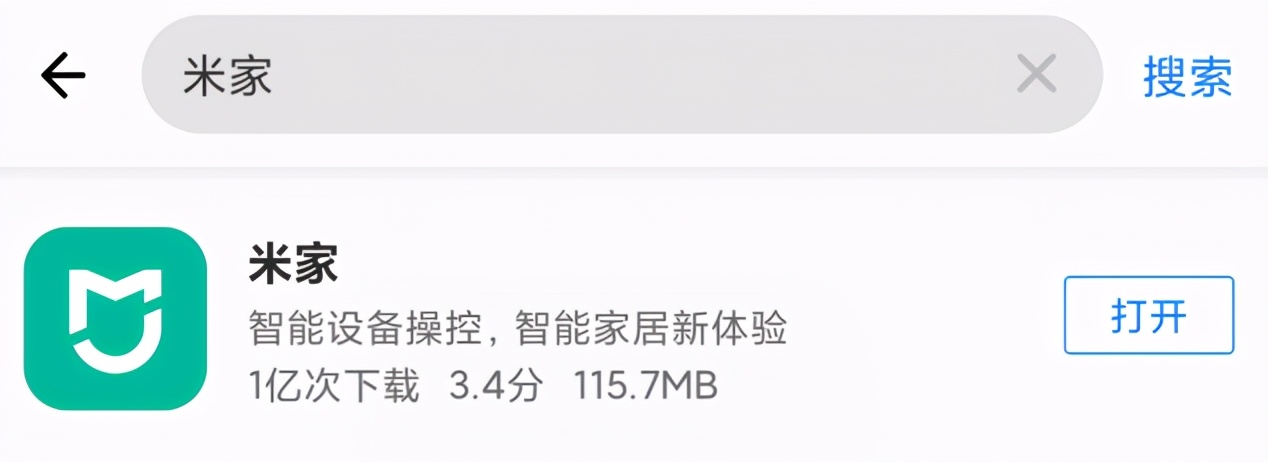
2、选择“米家”APP,点击进入。
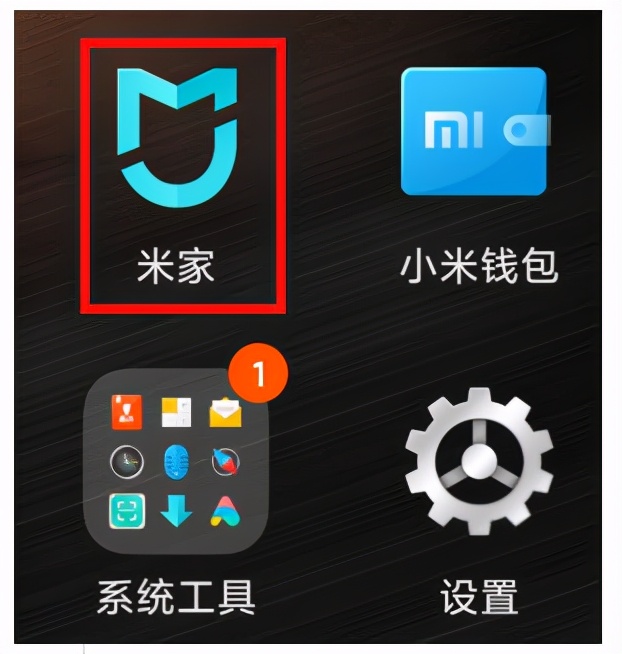
3、在“米家”APP添加设备界面中,选择“摄像机”选项,点击与你型号匹配的摄像头。
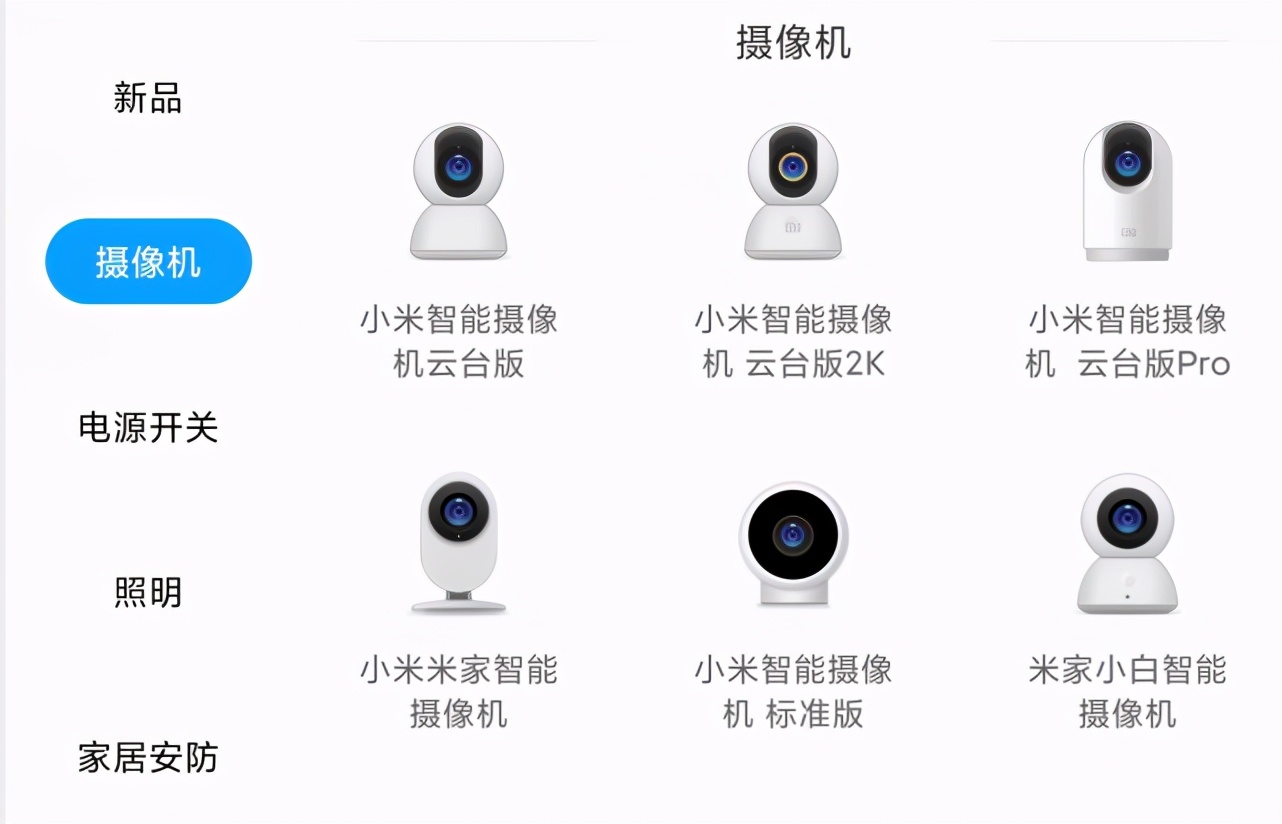
4、选择好摄像头后,按照系统提示将摄像头进行重置。

5、确保摄像头工作状态正常,点击下一步进行扫描。
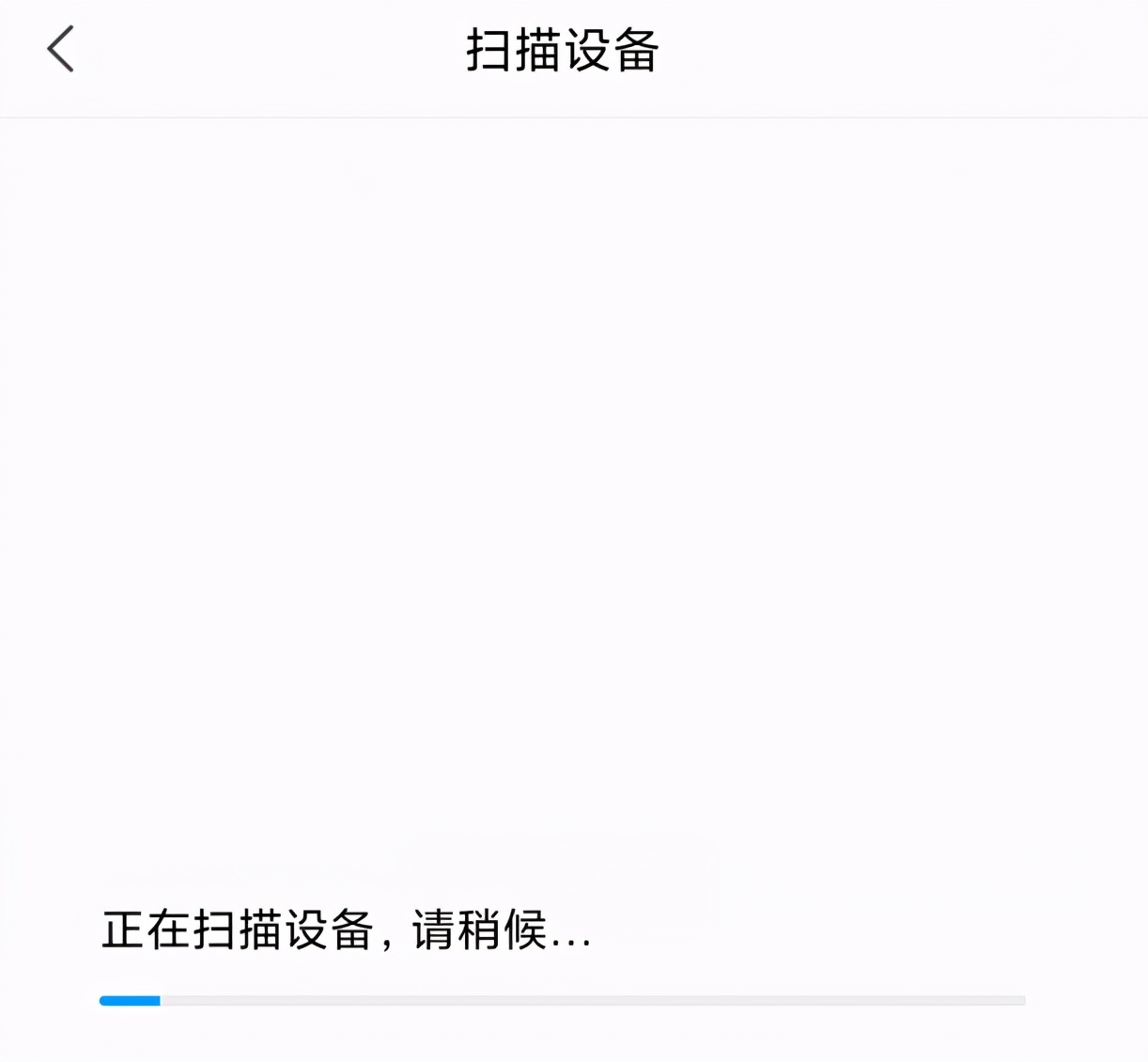
6、当手机扫描到设备后,将摄像头与家中wifi进行连接。
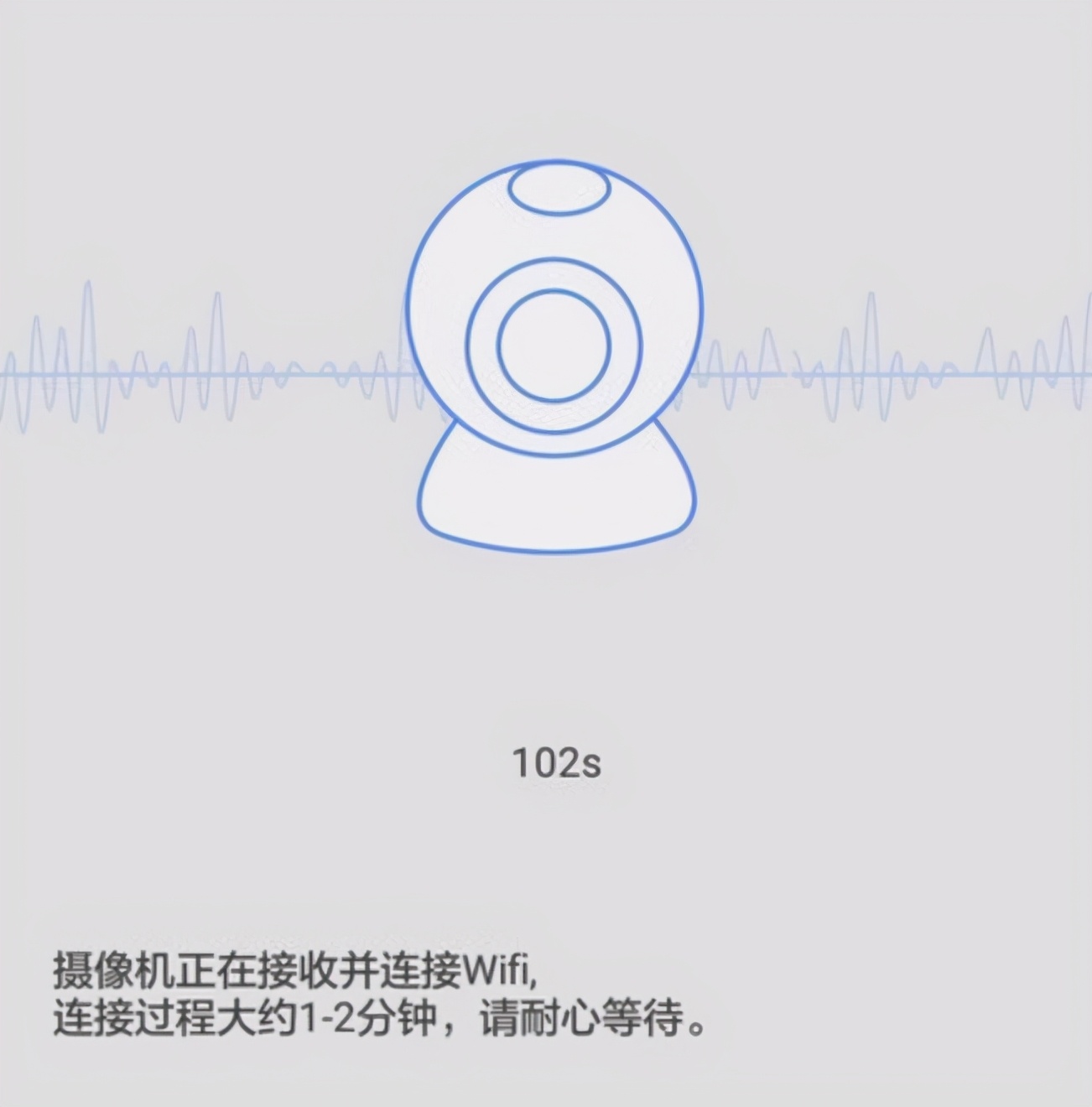
7、连接成功后,点击米家APP中已经连接的摄像机设备,就可以进行远程观看了。
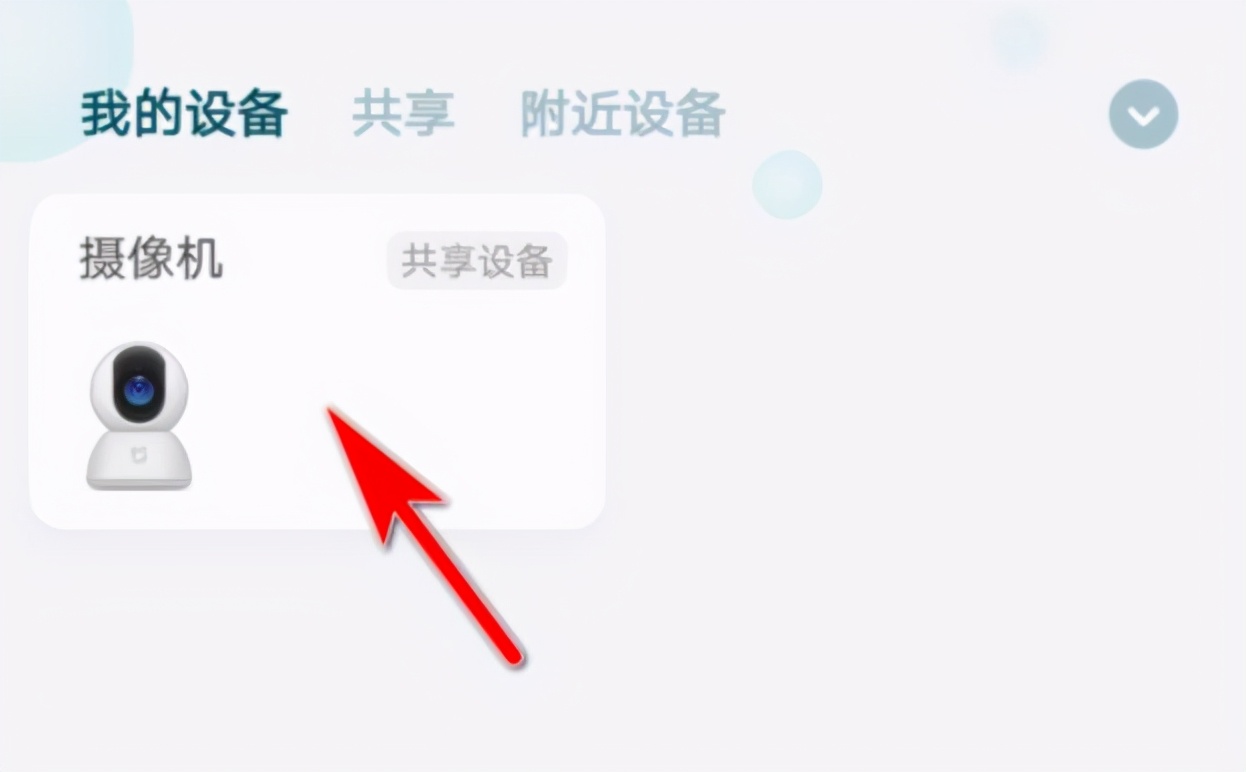
以上这里为各位分享了小米米家智能摄像机云台版连接方法分享。有需要的朋友赶快来看看本篇文章吧!
